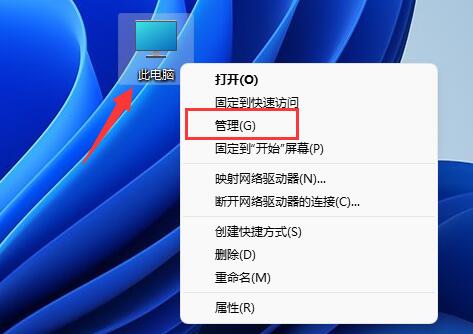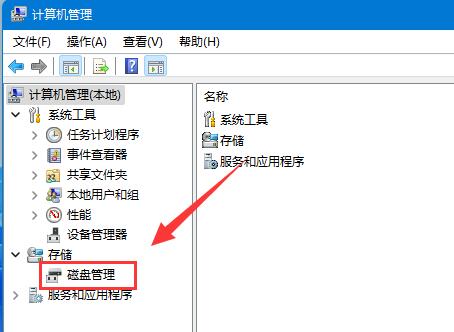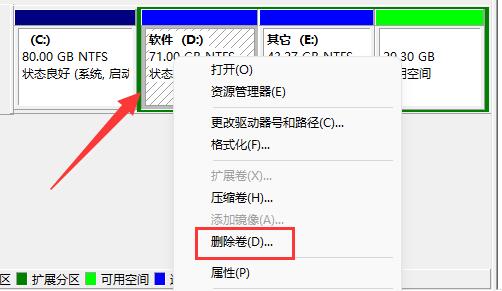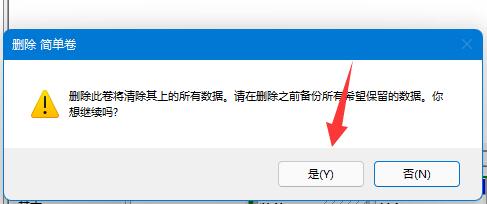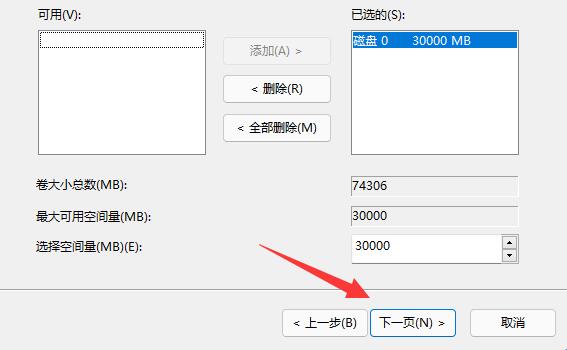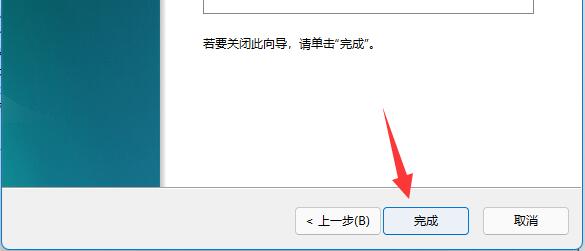很多朋友因為c盤空間不夠,所以想要把d盤空間分給c盤,但不知道win11怎麼操作,其實我們只要刪除d盤就能擴充c盤了。
win11如何把d盤空間分給c盤:
1、先右鍵此電腦,開啟電腦「管理」
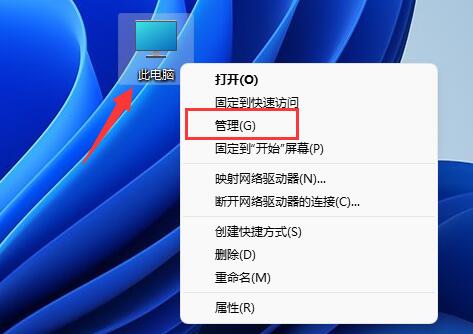
## 2.接著進入左邊儲存下的「磁碟管理」
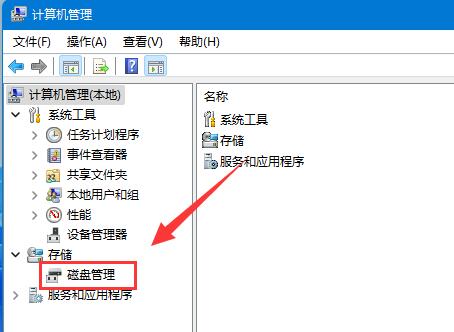
3、然後右鍵其中的「d磁碟」選擇「刪除磁碟區」
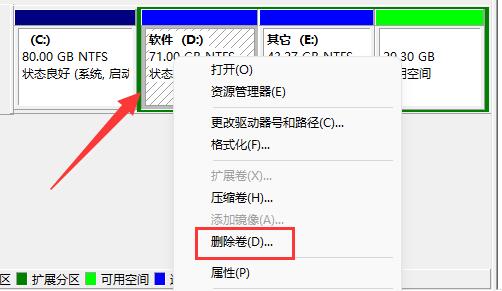
4、再點選「是」刪除d盤。 (刪除d盤會導致其中檔案遺失,建議提前備份好)
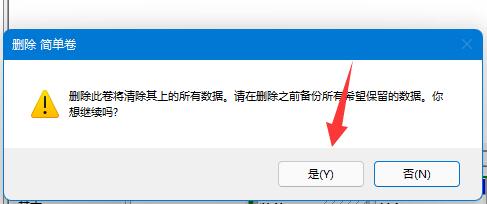
#5、刪除後,右鍵“c盤”,選擇“擴充卷”

6、進入擴充卷嚮導,保持預設設置,點擊“下一頁”
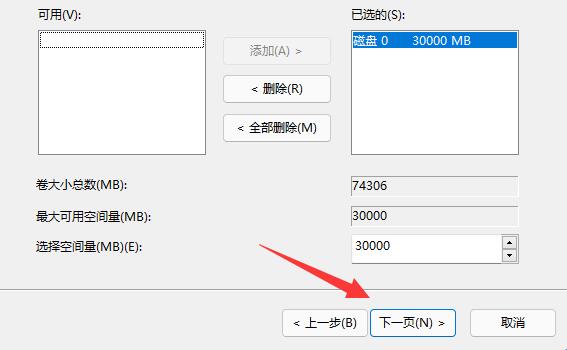
#7、最後點選「完成」就可以把d盤空間分給c盤了。
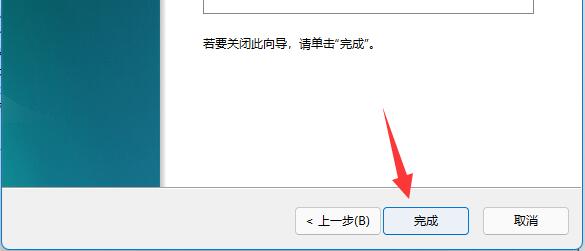
以上是教學:如何將D盤空間分配給C盤的詳細內容。更多資訊請關注PHP中文網其他相關文章!